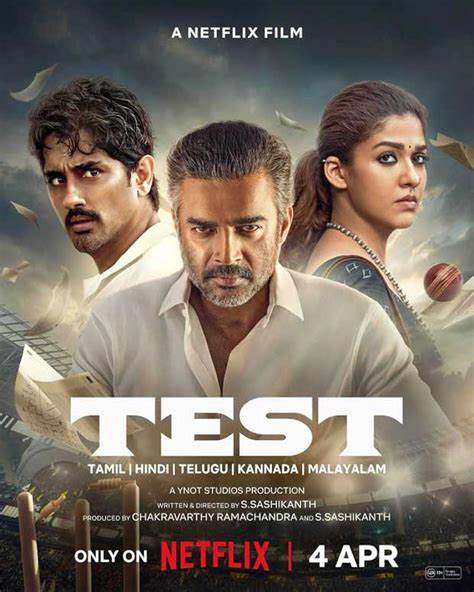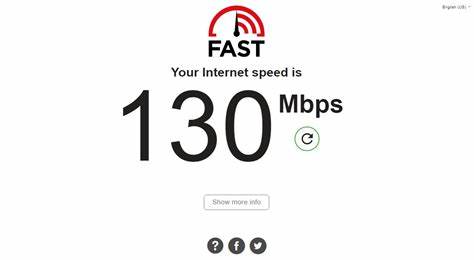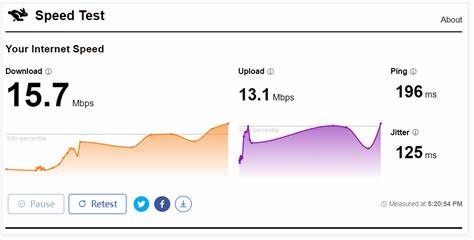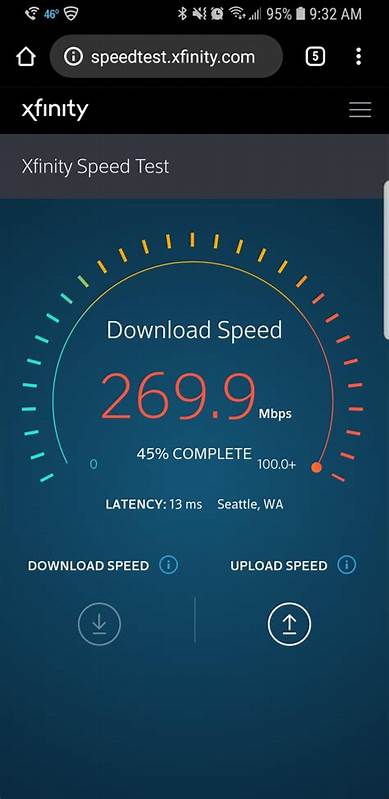Facebook сегодня считается одной из самых популярных социальных сетей в мире, объединяя миллиарды пользователей. Однако иногда возникают ситуации, когда нужно переустановить приложение или решить проблемы с доступом на компьютере. Несмотря на то, что Facebook преимущественно используется через веб-браузер, многие пользователи задаются вопросом, как правильно удалить и переустановить Facebook на ПК, особенно если возникают проблемы с функционалом сайта или приложения. Перед тем как начать разбираться с удалением и переустановкой, важно понять, что Facebook официально не требует установки отдельного приложения на ПК. Основной способ доступа – это использование веб-браузера.
Таким образом, понятие «удалить Facebook» на компьютере связано чаще с очисткой кеша браузера, удалением расширений или приложений, которые могут влиять на корректную работу социальной сети. Если вы столкнулись с ошибками при работе Facebook через браузер, например, не загружаются картинки, не отправляются сообщения, появляются искажения текста или проблемы с загрузкой видео, возможно, причина кроется в настройках браузера или устаревшей версии программы. Некоторые пользователи пытаются решить проблему путем переустановки браузера или перехода на другой браузер, который поддерживает современные веб-стандарты. Сегодня большинство пользователей используют Google Chrome, Mozilla Firefox, Microsoft Edge или Opera. Рекомендуется убедиться, что браузер обновлен до последней версии, поскольку новые версии обеспечивают лучшую совместимость с ресурсами и технологиями Facebook.
Для обновления браузера достаточно перейти в настройки и проверить наличие обновлений. Другой распространённый способ «переустановки Facebook» связан с удалением приложения из магазина Microsoft Store. В некоторых случаях на Windows 10 и 11 пользователи могли установить официальное приложение Facebook, которое работает отдельно от веб-браузера. Если приложение дает сбои, задержки или ошибки, его можно удалить через панель управления или параметры Windows, а затем установить заново из магазина Microsoft Store. Очистка кеша браузера — эффективный способ решения неполадок с загрузкой контента на Facebook.
Для этого необходимо перейти в настройки браузера, выбрать раздел «Конфиденциальность и безопасность», а затем очистить временные файлы, кеш и cookies. Это поможет избавиться от повреждённых файлов, которые могут мешать корректной работе сайта. Если проблема связана с расширениями браузера, стоит временно их отключить, чтобы проверить, не блокируют ли они функционал Facebook. Особенно это касается блокировщиков рекламы, антивирусных расширений или инструментов приватности, которые могут конфликтовать с динамическими элементами сайта. В случае с проблемами при использовании чата Facebook или невозможностью прикреплять файлы, как описывали пользователи в российских и международных форумах, часто причиной является несовместимость браузера или устаревшее программное обеспечение.
Одним из рекомендаций является использование современных браузеров вроде Microsoft Edge, специально оптимизированных под Windows 10 и выше. Важно помнить, что если вы используете альтернативные методы доступа к Facebook, например, сторонние приложения или веб-приложения, которые не поддерживаются официально, то в случае нестабильной работы лучше удалить такие приложения и перейти к официальным методам доступа — через браузер или официальное приложение Windows. Если ваша цель — полностью удалить свои данные из Facebook или закрыть аккаунт, это отдельная процедура. Первым шагом является вход в настройки аккаунта через веб-интерфейс, где можно найти раздел «Ваша информация на Facebook» и опцию удаления аккаунта. После подтверждения аккаунт становится деактивированным на 30 дней, в течение которых можно восстановить доступ, а по завершении периода аккаунт удаляется безвозвратно.
![Supprimer et réinstaller facebook sur pc [Résolu]](/images/8BB33243-EEAA-4880-B69F-68AA978352E4)

![Facebook - disparition des jeux [Résolu] - CommentCaMarche](/images/D218141F-4631-4200-B19C-B58BB0162C3B)